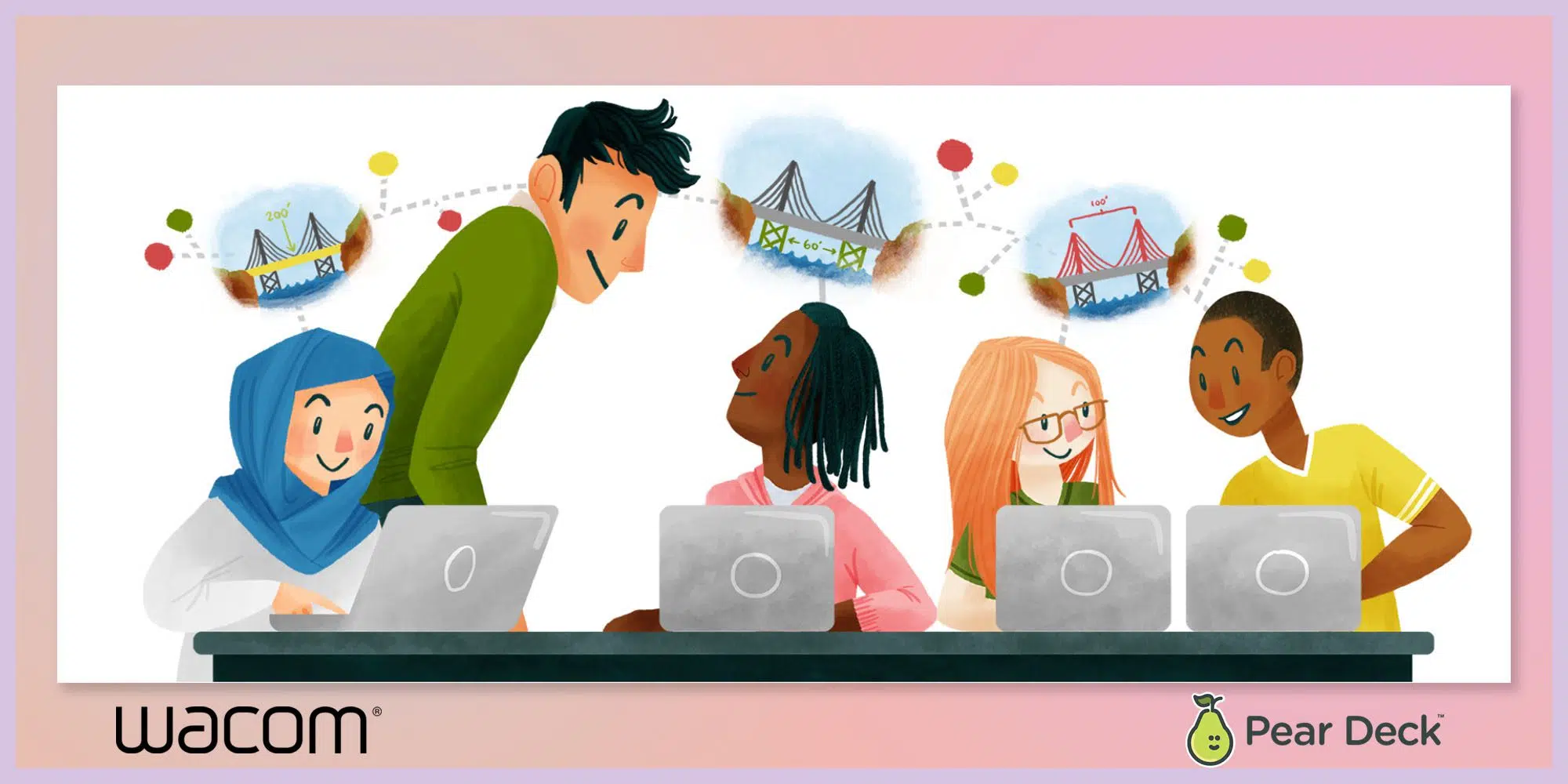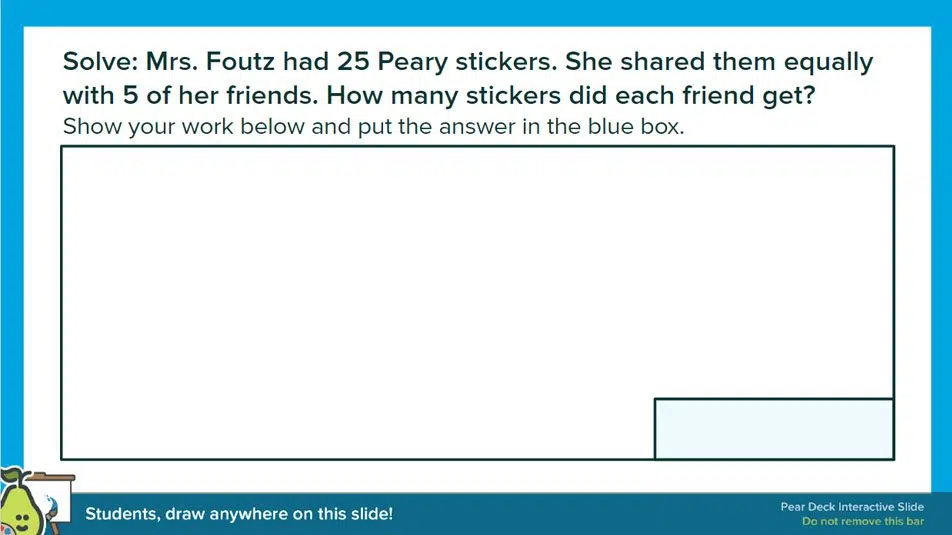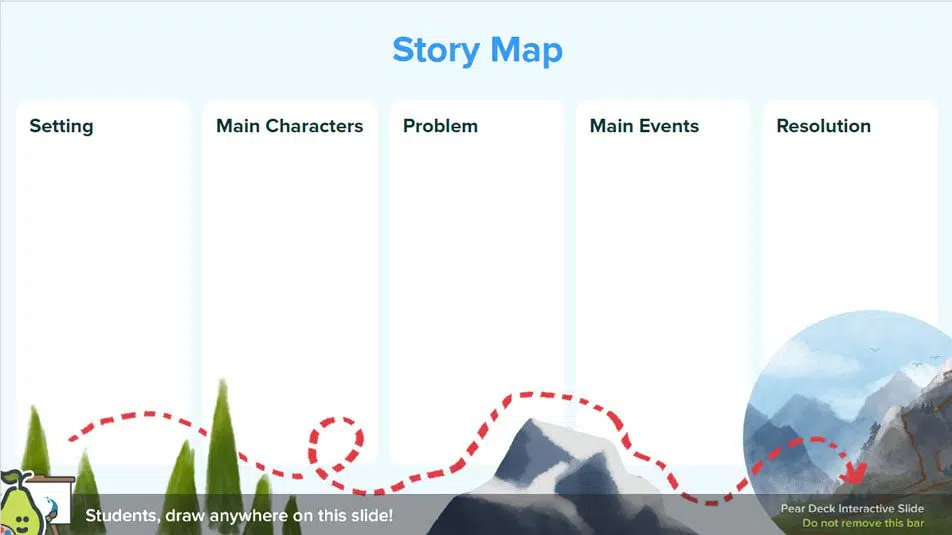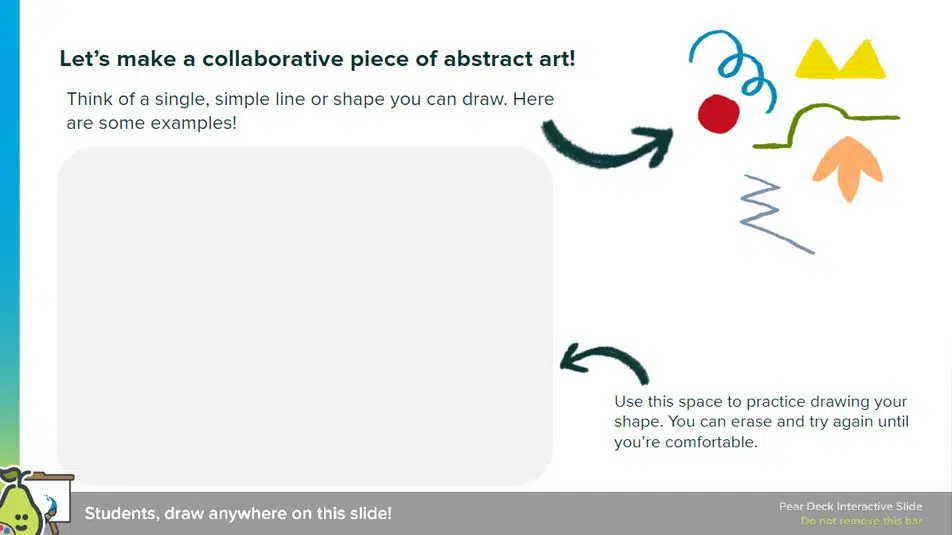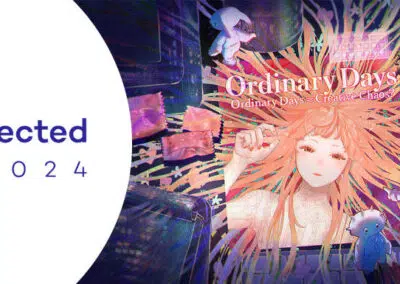Cada compra de una Wacom Intuos Wireless, Wacom One o One by Wacom incluye un paquete gratuito de tres meses de prueba de un potente software educativo, incluido Pear Deck.
En este seminario web, ¡aprende a crear lecciones interactivas y consigue un 100% de participación de los alumnos con el complemento Pear Deck Google Slides! Cubrirá cómo añadir evaluaciones formativas y cómo utilizar la herramienta Dibujo con la pen tablet Wacom para mejorar tus clases. También verás ejemplos de las mejores prácticas para ayudar a cultivar un aula atractiva con Pear Deck en cualquier entorno de aprendizaje.
¿Tienes poco tiempo? Sigue leyendo para conocer algunos puntos clave de la sesión.
¿Por qué Wacom + Pear Deck?
La mayoría de los educadores están familiarizados con las presentaciones de diapositivas: combinar la instrucción verbal con un acompañamiento visual es una herramienta pedagógica estándar. Pero Wacom y Pear Deck se complementan a la perfección para potenciar las presentaciones de diapositivas de cualquier profesor, y tienen el potencial de aumentar el compromiso en el aula.
Un abanico de opciones
Wacom tiene una gama de productos para todos los precios, niveles educativos y casos de uso, lo que significa que hay una pen tablet o un monitor Wacom perfecto para tu aula.
El mejor producto para la mayoría de los educadores es una Wacom Intuos Wireless, una Wacom One o una One by Wacom, y cada una de ellas viene con un paquete gratuito de tres meses de prueba de un potente software educativo, ¡incluido Pear Deck!
Pero la Wacom Cintiq es una herramienta menos común, pero muy potente, para un profesor o educador de arte que esté preparado para lecciones digitales avanzadas, y la Wacom BTH-2452 está diseñada específicamente para podios y uso en la parte delantera del aula, y es perfecta para aulas universitarias.
El poder del lápiz
Trabajar digitalmente con un lápiz Wacom es intuitivo, versátil y mejor para aprender. lápiz resultan familiares y cómodos para casi todo el mundo, incluso para quienes no son expertos en tecnología o no tienen mucho acceso o experiencia informática. Pueden utilizarse de muchas formas distintas para mejorar la enseñanza y el aprendizaje. Y aún mejor: los estudios demuestran que escribir con un lápiz aumenta el aprendizaje y la retención, ¡más que teclear!
Flexibilidad y reducción de barreras
La tecnología Wacom reduce las barreras para una educación digital eficaz. La tecnología de Wacom funciona a la perfección con la mayoría de los dispositivos, sistemas operativos y software preferidos, especialmente Chromebook - muchas pen tablet de Wacom tienen la certificación Works With Chromebook, lo que significa que se conectan y funcionan sin necesidad de controladores ni de juguetear con los ajustes. Están diseñados para ser intuitivos para todos los usuarios, con una curva de aprendizaje corta, y están pensados para funcionar en cualquier entorno educativo.
Mayor compromiso
Wacom ayuda a profesores y alumnos a aprender mejor juntos. Utilizar un monitor interactivo o una pen tablet significa que los profesores pueden utilizar un estilo de enseñanza familiar mirando a la clase, no a la pizarra. Pueden crear materiales de aprendizaje multimedia que tengan un mayor impacto, especialmente en las clases de STEM y de idiomas. También permiten un aprendizaje más dinámico y memorable, y abren nuevas oportunidades de colaboración.
Pera Deck en el aula
Diapositivas arrastrables
La función de diapositivas "arrastrables" de Pear Deck significa que una diapositiva puede tener elementos digitales que los alumnos pueden manipular rápida y fácilmente para compartir información con el profesor de una sola vez.
Esto hace que las "comprobaciones de temperatura" sean sencillas y fáciles. Los controles de temperatura son oportunidades para hacer una pregunta breve y fácil a todos los alumnos simultáneamente, y obtener una respuesta instantánea. Puedes hacerte una idea rápida de cómo se sienten tus alumnos con el ritmo de una clase. Conseguir el consenso, o casi consenso, antes de seguir adelante te ayuda a asegurarte de que todo el mundo sigue contigo, y puede ayudarte a identificar a los alumnos que podrían necesitar atención adicional.
También puedes utilizar diapositivas arrastrables para hacer una pregunta de opción múltiple: tu diapositiva puede mostrar visualmente una serie de opciones, y cada alumno puede arrastrar un icono a su elección. Los alumnos sólo verán los propios iconos, mientras que el profesor verá los nombres de los alumnos adjuntos a los iconos.
Diapositivas de dibujo individuales
Las diapositivas de dibujo incluyen un espacio donde los alumnos pueden utilizar su pen tablet, y las herramientas de dibujo de Pear Deck, para escribir o dibujar respuestas a las preguntas, o para mostrar sus trabajos. Pueden hacerse en colaboración o individualmente.
En el primer ejemplo anterior, los alumnos resolverán el problema, mostrarán su trabajo y pondrán la respuesta final en el recuadro proporcionado. En el segundo ejemplo, los alumnos pueden escribir con un lápiz Wacom en su pen tablet, o pueden utilizar la herramienta de escritura para rellenar el organizador gráfico.
Diapositivas de dibujo colaborativo
Otra opción es una diapositiva de dibujo colaborativo. Con esta opción, todos los alumnos o grupos de ellos pueden dibujar en una diapositiva simultáneamente. En el ejemplo anterior, todos pueden añadir garabatos y formas para crear una obra de arte abstracto en colaboración. El profesor puede ver todos los envíos individualmente -quizá para asegurarse de que todo es apropiado para la exposición- o verlos y presentarlos todos superpuestos, para una pieza colaborativa.
Esto también puede funcionar en grupos pequeños, donde los alumnos elaboran diferentes secciones de una tarea o trabajan juntos en una presentación visual.
Pero eso no es todo.
Para saber más sobre el uso de la pen tablet y los monitores Wacom con Pear Deck, consulta las entradas anteriores de Pear Deck en este blog.
Para obtener más información sobre cómo utilizar Pear Deck, consulta sus Vídeos de Ayuda, el Manual Práctico y la Base de Conocimientos, o ponte en contacto con [email protected].


Sobre los presentadores
Mary Alys Foutz fue profesora de primaria y Directora de Tecnología Educativa en Pear Deck, y actualmente es Coach Certificada de Pear Deck y Estratega Senior de Defensores en Go Guardian.
Michele Dick es la Especialista en Educación del equipo de Wacom. Tiene más de 20 años de experiencia en educación como profesora y administradora de tecnología educativa. La pasión de Michele es trabajar con los educadores para encontrar formas en que la tecnología pueda resolver problemas y amplificar la voz de los alumnos.